前言
在数字化时代,虚拟机技术为我们提供了无限可能,让一台计算机同时运行多个操作系统成为现实。VMware作为知名的虚拟化解决方案之一,其强大的功能和易用性备受推崇。本文将详细介绍如何安装VMware虚拟机,让您轻松进入虚拟化的世界。
什么是VMware虚拟机?
VMware虚拟机是一种虚拟化软件,允许用户在一台物理计算机上创建和运行多个虚拟机实例。每个虚拟机可以独立运行不同的操作系统,并与主机系统隔离,提供了灵活性和安全性。
安装VMware虚拟机的步骤
步骤一:下载VMware软件
- 访问VMware官方网站(VMware - Delivering a Digital Foundation For Businesses),找到适合您系统的VMware产品,如VMware Workstation或VMware Fusion。
-
1.找到安装包

2.点击下一步

3.点击更改 更改安装路径

4.取消勾选

5. 一直点击下一步直到点完安装

6.点击许可证 然后输入许可证
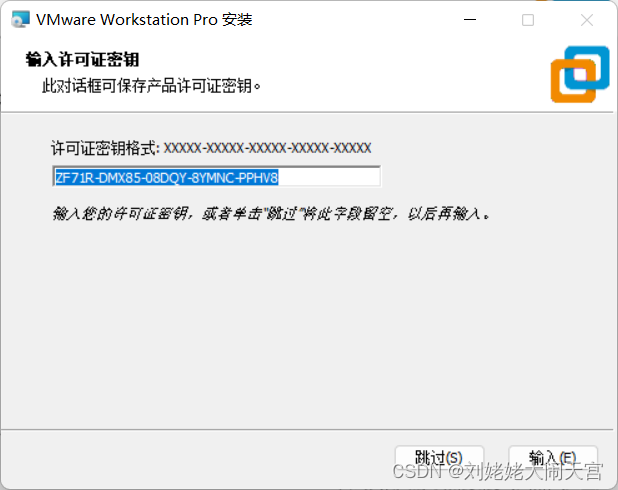
7.至此安装完成
步骤二:创建虚拟机
- 打开VMware软件,点击“创建新虚拟机”或“新建虚拟机”。
- 选择要安装的操作系统类型和版本,如Windows、Linux等。
- 配置虚拟机的硬件设置,如内存大小、处理器核心数、硬盘容量等。
- 选择安装方式,可以选择使用光盘镜像文件或操作系统安装光盘。
步骤三:安装操作系统
- 启动虚拟机,按照提示进入操作系统安装过程。
- 完成操作系统的安装和配置,根据需要安装所需的软件和驱动程序。
步骤四:配置网络和共享文件夹
- 在虚拟机设置中配置网络连接,选择桥接模式或NAT模式,使虚拟机可以访问互联网。
- 配置共享文件夹,使虚拟机可以与主机系统共享文件和数据。
VMware虚拟机的应用场景
- 软件开发和测试:开发人员可以在虚拟机中搭建各种开发环境,进行软件开发和测试,提高工作效率。
- 安全实验和研究:安全专家可以利用虚拟机搭建安全实验环境,研究恶意软件行为和安全漏洞。
- 教育和培训:学生和教育机构可以利用虚拟机进行操作系统课程实验、网络实验等,提高学习效果。
结语
通过本文的指南,您应该能够轻松安装和配置VMware虚拟机,进入虚拟化的世界。虚拟机技术为我们提供了更多的可能性和灵活性,帮助我们更好地利用计算机资源和提高工作效率。愿您在虚拟机的世界里探索更多的可能性和乐趣!






















 554
554











 被折叠的 条评论
为什么被折叠?
被折叠的 条评论
为什么被折叠?








